我可以在 Alexa 上播放 Apple Music:在這裡回答這個問題!
“我可以在 Alexa 上播放 Apple Music 嗎?” Apple Music 和 Alexa 愛好者肯定有同樣的疑問。 如果您太想知道這個查詢的答案是什麼,那麼您就在正確的頁面上。
Apple Music 是一個流行的音樂流媒體平台。 最初,為了讓用戶在智能揚聲器上播放他們喜愛的 Apple Music,他們要么依賴藍牙,要么支付 350 美元購買 HomePod. 幸運的是,現在情況已不再如此。 如果您想使用 Amazon Echo 揚聲器收聽您最喜愛的 Apple Music 歌曲,您可以直接讓 Alexa 播放任何歌曲、專輯或播放列表。
回答這個“我可以在 Alexa 上播放 Apple Music 嗎?” 問題其實太簡單了。 正如我們剛才提到的,您肯定已經知道這個問題的答案絕對是“是”! 我們將與您分享如何使用 Alexa 設置 Apple Music 的幾種方法。 現在讓我們開始討論這個話題吧!
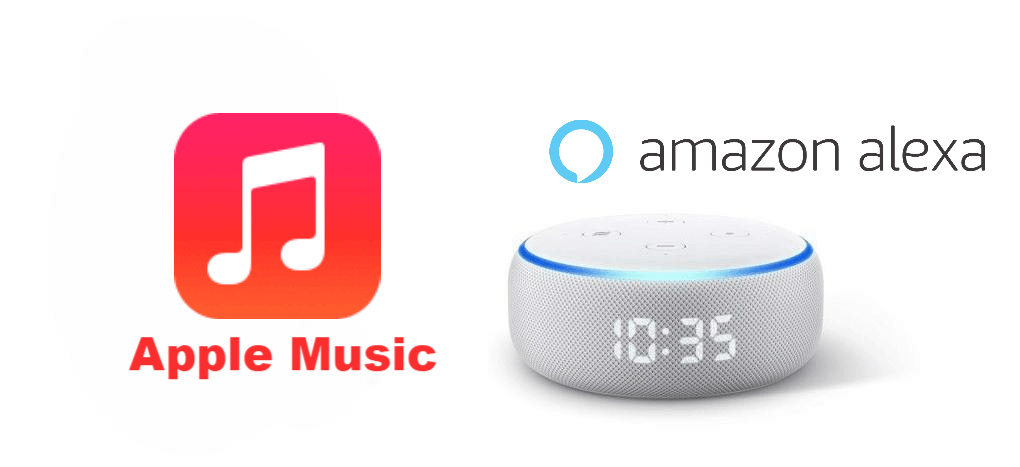
文章內容 第 1 部分。 在 Alexa 上播放 Apple Music 的方法第 2 部分。 永遠保留 Apple Music 歌曲部分3。 概要
第 1 部分。 在 Alexa 上播放 Apple Music 的方法
在本節中,我們不會讓您太難。 既然我們剛剛回答了這個問題“我可以在 Alexa 上播放 Apple Music 嗎?” 介紹中的問題,我們現在將在這裡介紹一些您可以執行的方法,並查看最終在 Alexa 上播放 Apple Music。
通過亞馬遜應用在 Alexa 上設置 Apple Music
你必須記住,在你繼續之前,一個活躍的 Apple Music訂閱 在這種情況下是必需的。 如果這是您第一次使用 Apple Music,您可以訂閱免費試用優惠來體驗這個音樂流媒體平台的強大功能。 現在,這是在 Alexa 上播放 Apple Music 的指南。
將 Apple Music 鏈接到 Alexa 應用程序
步驟1。 您需要在手機上安裝 Amazon Alexa 應用程序。 擁有它後,打開它,然後點擊屏幕左上角的“菜單”按鈕。
第2步。 您現在必須選擇“設置”,然後選擇“音樂”。 然後,選擇“鏈接新服務”,然後勾選“Apple Music”圖標。
步驟#3。 單擊“啟用使用”按鈕以啟用 Apple Music。 然後,您將被要求輸入您的帳戶憑據以登錄。
第4步。 您必須做的最後一步是勾選“允許”按鈕以使 Alexa 能夠訪問您的 Apple Music 庫。
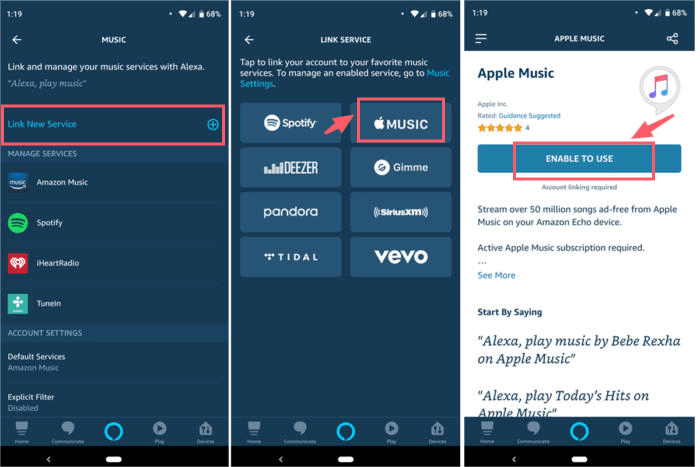
完成上述步驟後,您現在只需向 Alexa 發出命令即可播放您的 Apple Music 收藏夾,然後輕鬆串流!
您還應該注意,始終建議您檢查更新是否適用於 Apple Music 和 Alexa 應用程序。 要查看您的 Apple Music 應用程序是否有可用更新,您只需前往 Apple Store,查找 Apple Music,然後查看旁邊是否有“更新”按鈕。 只需安裝並繼續。
至於 Alexa 應用程序的情況,您實際上可以通過執行以下操作來檢查是否有可用更新。
- 下載 Alexa 應用程序後,使用您的帳戶詳細信息登錄您的亞馬遜帳戶。
- 如果有可用更新,應顯示通知。
- 您可以勾選“更新”或“運行”。
如上所述,您可以確保您的 Alexa 應用程序也是最新的。
將 Apple Music 設置為 Alexa 上的默認音樂服務
我可以在沒有語音命令的情況下在 Alexa 上播放 Apple Music 嗎? 如果您覺得每次想流式傳輸曲目時總是說“Alexa,在 Apple Music 上播放這首歌”太乏味,您應該知道將其設置為您的默認音樂流媒體服務太容易了亞歷克薩。 當然,我們這裡有詳細的步驟。
步驟1。 打開 Amazon Alexa 應用程序後,立即前往設備屏幕左上角的“菜單”按鈕。
第2步。 選擇“設置”,然後選擇“音樂”。
步驟#3。 向下滾動直到看到“帳戶設置”,然後從那裡選擇“默認服務”。
第4步。 最後,選擇“Apple Music”。

通過藍牙將 Apple Music 與 Alexa 連接
回答這個“我可以在 Alexa 上播放 Apple Music 嗎?” 回答“是”的問題,並且知道解釋的第一種方法實際上還不夠。 正如我們所說,我們將在本文中分享方法。 所以,這是另一個。
正如我們最初提到的,使用藍牙連接是您在 Alexa 上播放 Apple Music 的一種方式。 許多用戶實際上認為這是最方便的方法,因為現在幾乎所有設備都具有此功能。 如果您想嘗試這個,那麼您必須遵循以下詳細步驟。
步驟1。 前往移動設備上的“設置”,然後確保已啟用藍牙選項。 您需要確保您的設備已準備好進行配對。
第2步。 現在,你必須把它放在你的 Alexa Amazon 揚聲器附近,然後簡單地說,“Alexa,pair”。 Alexa 將自動搜索並確認智能揚聲器是否也處於配對模式。
步驟#3。 您的設備上將顯示有關配對請求的通知。 要繼續,您只需點擊“配對”按鈕。
第4步。 配對成功後,您會很容易知道,因為 Alexa 將提供確認這一點的語音消息。
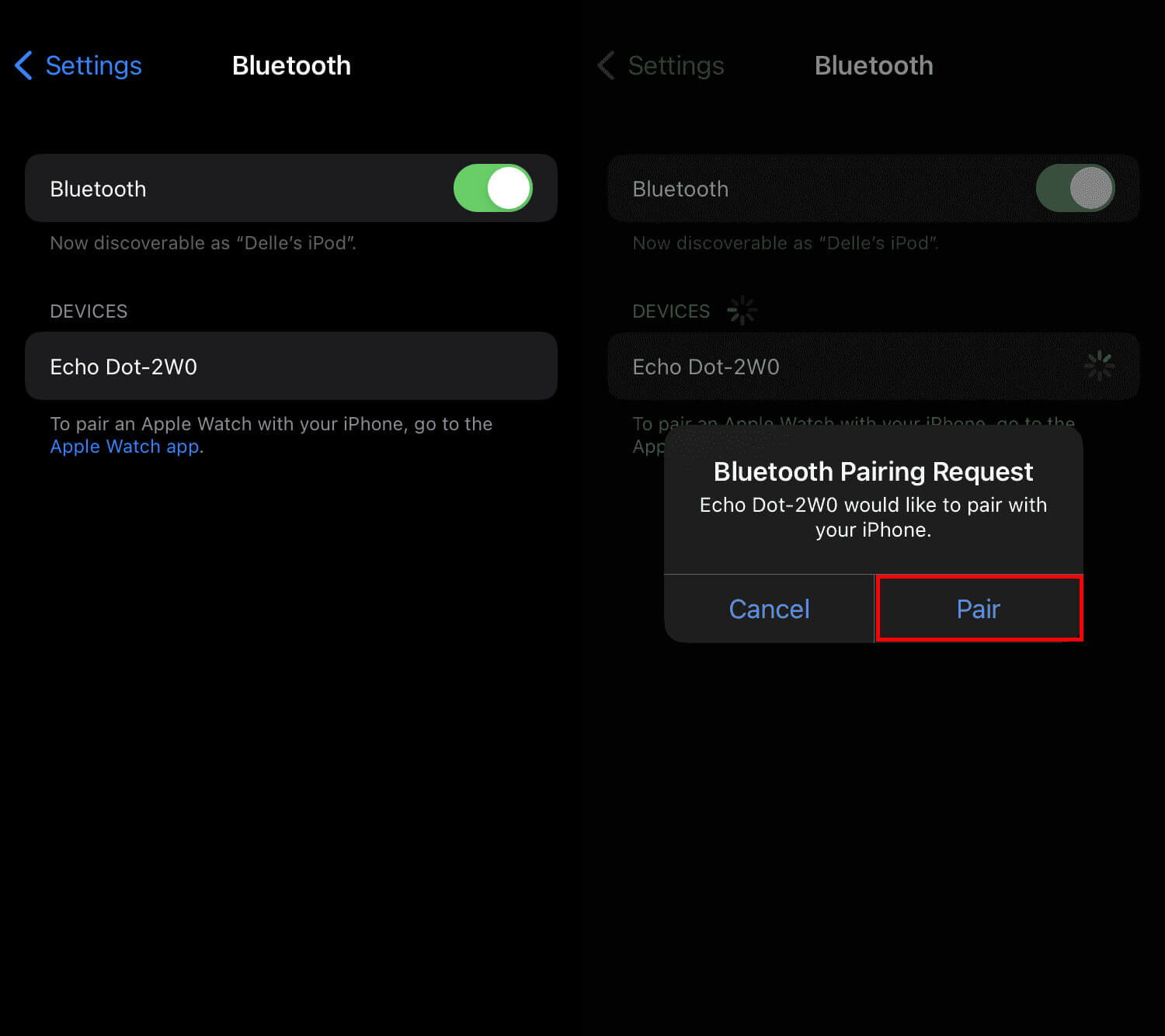
目前,在 Alexa 上播放 Apple Music 僅限於少數幾個地方。 那些做不到這一點的人實際上不必那麼擔心。 您仍然可以使用一種解決方法在 Alexa 上播放 Apple Music! 我們在下一部分中有這個。
第 2 部分。 永遠保留 Apple Music 歌曲
向 Alexa 播放 Apple Music 的另一個可行解決方案是將 Apple Music 歌曲上傳到亞馬遜。 如果您無法在 Alexa 上播放 Apple Music,您所要做的就是下載歌曲,然後將它們上傳到亞馬遜,最終在沒有移動設備的情況下通過簡單的語音命令播放音樂並控製播放! 但是 Apple Music 歌曲都受到 FairPlay(一種數字版權管理技術)的保護,因此將 Apple Music 自由輕鬆地上傳到亞馬遜並不容易。
我可以在 Alexa 上無限制地播放 Apple Music 嗎? 這怎麼可能? 因此,在將 Apple Music 歌曲上傳到亞馬遜之前,我們將向您展示如何刪除 Apple Music 歌曲的保護並永久保留它們。
當然,您在這裡需要一個出色的合作夥伴。 使用 TunesFun Apple Music 音樂轉檔器 將是我們最好的建議。 這個應用程序是一個專業的工具,可以處理簡單的 刪除 Apple Music 歌曲的 DRM 保護. 該工具最好的部分是它使您無需訂閱即可在 Alexa 上離線欣賞 Apple Music。
此外,它可以幫助將歌曲轉換為靈活的格式,如 MP3。 因此,在任何設備上流式傳輸您的 Apple Music 收藏夾時為您提供更大的靈活性! 除了 Alexa,你甚至可以 在 Roku TV 上播放 Apple Music、Xbox One 等。
憑藉快速的轉換速度,您可以有效地利用您的時間。 您還可以確保歌曲的原始質量與歌曲的 ID 標籤和元數據信息保持一致。 轉換過程完全無損!
現在,這裡是如何在幫助下轉換和下載 Apple Music 歌曲 TunesFun 蘋果音樂轉換器。
步驟1。 安裝後 TunesFun Apple Music Converter 在您的計算機上,打開它以最終開始添加要處理的 Apple Music 歌曲。

第2步。 通過選擇要使用的輸出格式和路徑來設置輸出參數。 它不僅支持將 Apple Music 歌曲轉換為 MP3,還支持轉換為其他格式,如 FLAC、WAV、AAC、AC3、M4A、

步驟#3。 勾選屏幕底部的“轉換”按鈕將觸發應用程序開始轉換和 DRM 刪除程序。

擁有轉換後且無 DRM 的 Apple Music 歌曲後,您現在需要做的就是將它們上傳到亞馬遜,以便在您的 Echo 揚聲器上流式傳輸它們。
我可以通過將音樂文件上傳到亞馬遜來在 Alexa 上播放 Apple Music 嗎? 當然,您必須確保在 Windows 或 Mac 計算機上安裝了 Amazon Music 應用程序。 擁有它後,打開應用程序並登錄您的亞馬遜帳戶。 您現在可以在“操作”下的“上傳”部分下開始拖放這些轉換後的歌曲。

一旦您將轉換後的 Apple Music 歌曲保存在您的 Amazon Music 帳戶中,您現在可以在 Alexa 的幫助下通過您的 Amazon Echo 揚聲器流式傳輸它們。 請記住,免費上傳本地文件最多只能播放 250 首歌曲。
部分3。 概要
我們敢打賭,既然您已經閱讀了本文的這一部分,那麼“我可以在 Alexa 上播放 Apple Music 嗎?” 問題對你來說不再是一個難題。 我們很高興分享了您可以嘗試在 Alexa 上輕鬆播放 Apple Music 的方法。 永遠記住,如果你決定下載你的 Apple Music 收藏夾,像這樣的優秀應用 TunesFun Apple Music 音樂轉檔器 會是好夥伴!
發表評論